MAKSUHAKEMUKSEN TALLENTAMINEN
Osio päivitetty 26.9.2019
Jos hakija on jättänyt maksuhakemuksen paperisena, täytyy se tallentaa järjestelmään. Maksuhakemuksen tallentaminen aloitetaan hakemalla haluttu hanke hankenäkymään Hae-toiminnolla. Sen jälkeen avataan uusin tukipäätös (muutospäätös) painamalla Avaa.
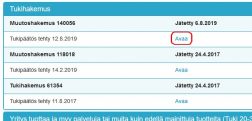
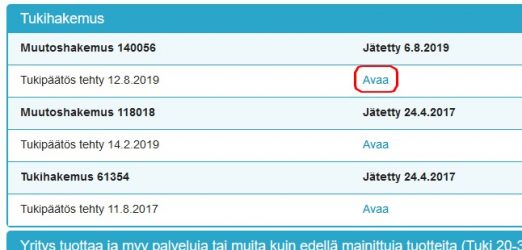
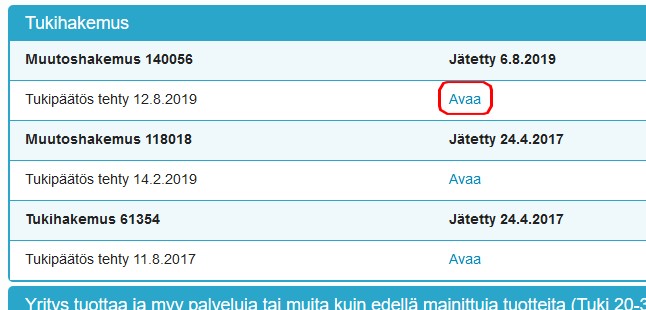
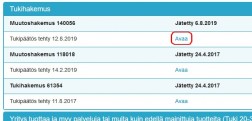
Maksuhakemuksen tekeminen aloitetaan Päätös-välilehdeltä.





Päätös-välilehden alaosassa on toiminnot maksuhakemuksen tekemisen aloittamiseksi. Valitse ensin paperisena jätetyn maksuhakemuksen tyyppi: Maksuerä tai Loppumaksu. Valintalista aukeaa valintalaatikon vieressä olevasta alaspäin osoittavasta nuolesta.

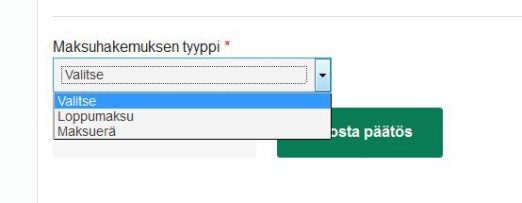
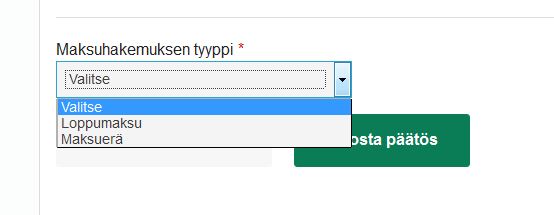
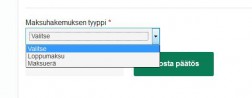
Loppumaksu valitaan silloin, kun haetaan viimeistä maksua hankkeelle. Ensimmäinenkin maksu voi olla Loppumaksu, jos hanke on valmis ja hankkeen kaikki kustannukset ovat jo syntyneet ensimmäistä maksua haettaessa. Muussa tapauksessa valitaan tyypiksi Maksuerä. Itse maksuhakemukset ovat samanlaiset.
Kun maksuhakemuksen tyyppi on valittu, aktivoituu painike Tee maksuhakemus. Tämän jälkeen avautuva maksuhakemus sisältää kolme välilehteä: Perustiedot, Kustannukset ja rahoitus sekä Allekirjoitus ja lähetys.
Perustiedot-välilehti
Perustiedot-välilehdellä Maksuhakemuksen tyyppi -kohdan alapuolella näkyy valitsemasi maksuhakemus. Valinnan vieressä ovat laatikot, joita klikkaamalla avautuu kalenterinäkymä. Valitse kalenterista ne päivämäärät, jotka hakija on ilmoittanut paperisella maksuhakemuksella.
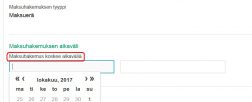
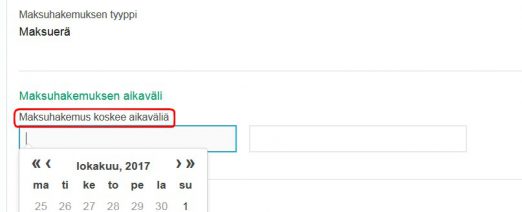
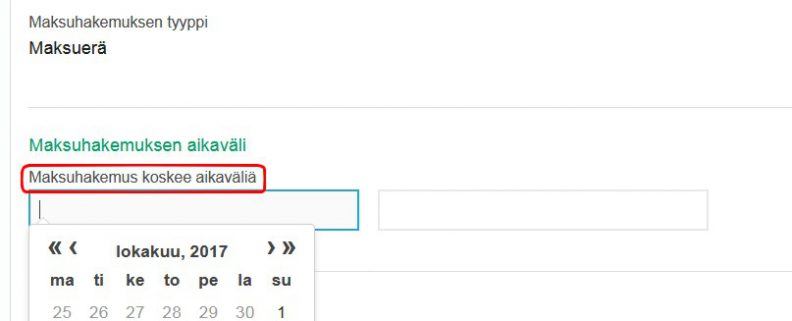
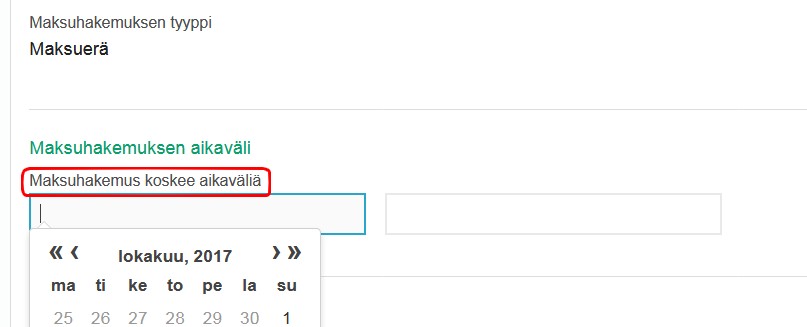
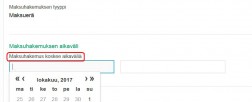
Hakija ja yhteystiedot
Hakijan tiedot tulevat suoraan YTJ:stä. Voit muokata www-osoitetta Muokkaa-painikkeella. Jos hakemuksella oleva osoite on eri kuin hakijalla on YTJ:ssä, voit ilmoittaa tämän osoitteen kohdasta Omat tiedot/profiili (kts. Yleistä Hyrrän käytöstä). Ainoa muutettava (täydennettävä) tieto hakemuksella on www-osoite. Voit muokata www-osoitetta painamalla Muokkaa-painikkeesta, jonka jälkeen www-osoite-otsikon alle aukeaa laatikko osoitteen kirjoittamiseksi. Tiedon tallentaminen tapahtuu Tallenna-painikkeesta..
Tilinumero-alasvetovalikosta ilmoitetaan pankkitilin numero, jolle maksu suoritetaan. Jos tilinumero on jo aikaisemmin tallennettu järjestelmään, se näkyy alasvetovalikossa. Jos hakijalle ei ole aikaisemmin tallennettu tilinumeroa tai haluat tallentaa uuden tilinumeron, valitse Lisää uusi tilinumero. Kirjoita tilinumero IBAN-muodossa (esim. FI12 3456 7890 1234 56) Uusi tilinumero -kenttään. BIC-koodin järjestelmä antaa automaattisesti.
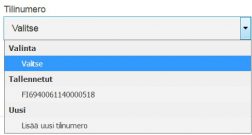
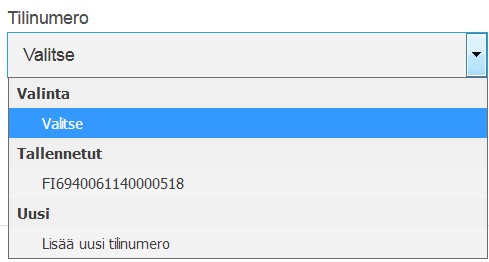
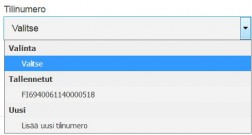
Muista tallentaa täydentämäsi tiedot klikkaamalla Tallenna.
Vastuuhenkilö
Vastuuhenkilön voi vaihtaa/lisätä Lisää vastuuhenkilö hetulla -painikkeesta tai alasvetovalikosta. Painikkeen yläpuolelle avautuu laatikko, jossa lukee Syötä henkilötunnus. Lisää vastuuhenkilön henkilötunnus laatikkoon, minkä jälkeen aktivoituu Hae-painike. Järjestelmä hakee vastuuhenkilön tiedot hakemukselle Väestörekisterikeskuksesta.
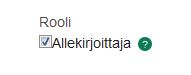
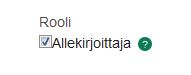
Jos vastuuhenkilö on allekirjoittanut paperisen maksuhakemuksen, klikkaa Allekirjoittajan edessä olevaa valintaruutua niin, että siihen ilmestyy täppä. Näin hänen nimensä ilmestyy allekirjoitussivulle.
Jos allekirjoittajia on useampi, lisätään heidät Lisää toinen vastuuhenkilö -kohtaan. Tähän kohtaan lisätyt henkilöt ovat automaattisesti allekirjoittajia, joten tarkista, että lisätty henkilö on allekirjoittaja myös paperihakemuksella, koska nimet siirtyvät myös allekirjoitussivulle.
Puhelinnumeron ja sähköpostiosoitteen pääset lisäämään/muokkaamaan klikkaamalla Muokkaa. Muokkauksen jälkeen painike muuttuu Tallenna-painikkeeksi, jota klikkaamalla tiedot tallentuvat järjestelmään.
Huom! Hakemuksella pitää olla sähköpostiosoite.
Maksuhakemuksesta lisätietoja antavan henkilön tiedot
Täytä maksuhakemuksesta lisätietoja antavan henkilön nimi, puhelinnumero ja sähköpostiosoite niitä varten varattuihin tekstikenttiin.
Kirjanpito
Täytä kirjanpidosta vastaavan kirjanpitäjän tiedot sille varattuihin tekstikenttiin.
Hankkeen toteuttaminen
Kirjoita tähän hakijan paperihakemuksella kertoma suunnitelman toteutuminen haettavan maksuhakemuksen ajalta. Lisää Liitteet kohtaan hakemuksen mukana tulleet liitteet skannaamalla ne sähköiseen muotoon.
Mikäli hakija on ilmoittanut tuen myöntämisen jälkeen toiminnassaan, taloudessaan tai muissa hankkeen toteutukseen vaikuttavissa olosuhteissa tapahtuneita muutoksia, kirjataan ne tähän kohtaan. Jos näistä on tullut liitteenä lisäselvityksiä, skannataan ne ja liitetään kohtaan Liitteet.
Liitteet
Valitse Hakemustyyppiin liittyvät liitteet -alasvetovalikosta maksuhakemukselle tullut liite yksi kerrallaan. Saat lisättyä liitteen klikkaamalla Lisää liite. Yhden liitteen maksimikoko on 10 Mt.
Nimeä liitteet siten, että ne helpottavat maksuhakemuksen käsittelyä. Huolehdi, että liite sisältää asianmukaiset tunnistetiedot.
Huom! Salassa pidettäville liitteille on oma kohtansa, jonne voidaan lisätä sellaisia liitteitä, joita asiakas ei voi avata. Vain viranomainen näkee salassa pidettävät liitteet hakemuksen käsittelyn yhteydessä. Salassa pidettävän liitteen nimen perässä lukee suluissa salassapidettävä. Salassa pidettävä liite on esimerkiksi henkilön palkkatietoja sisältävä liite.
Liitteisiin lisätään myös hakijan täyttämä paperinen maksuhakemus skannattuna.
Kustannus ja rahoitus -välilehti
Tämä sivu eroaa hiukan eri hanketyyppien välillä. Lue tästä asiakaspuolen tukimuotokohtaisista ohjeista.
Hankkeen kustannuksiin liittyvä arvonlisävero
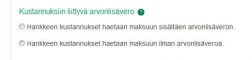
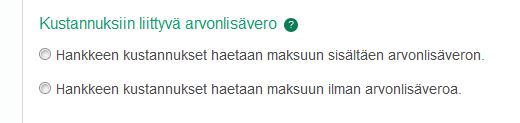
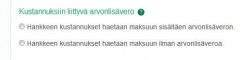
Merkitse Kustannuksiin liittyvä arvonlisävero -kohtaan, esitetäänkö kustannukset ilman arvonlisäveroa vai sisältäen arvonlisäveron.
Kustannuserittely
Tähän kohtaan tallennetaan liitteinä tulleet jäljennökset meno- ja maksutositteista.
Huom!
Kustannuserittelyä ja Kustannukset-taulukkoa ei ole perustamistuen maksuhakemuksella, koska perustamistuki ei ole kustannusperusteinen tukimuoto. Toteutettavuustutkimuksen kustannukset kohdennetaan kokonaisuudesssaan kustannuslajille toteutettavuustutkimus.
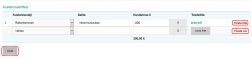
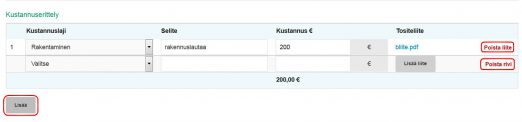
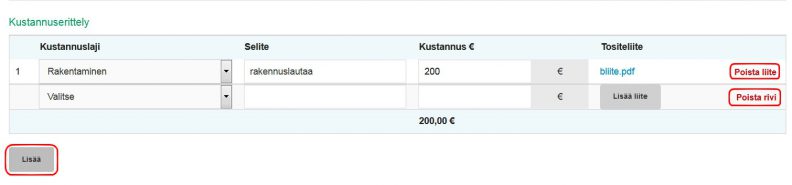
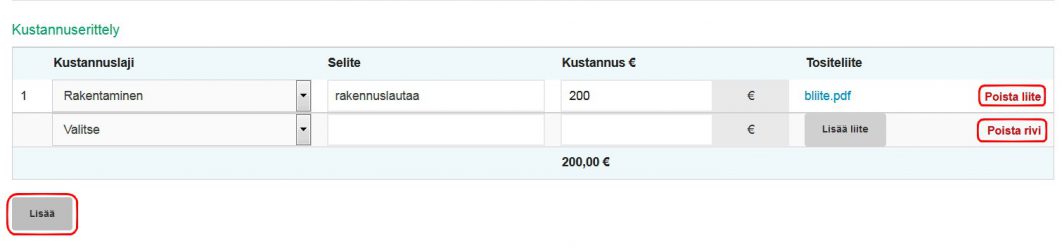
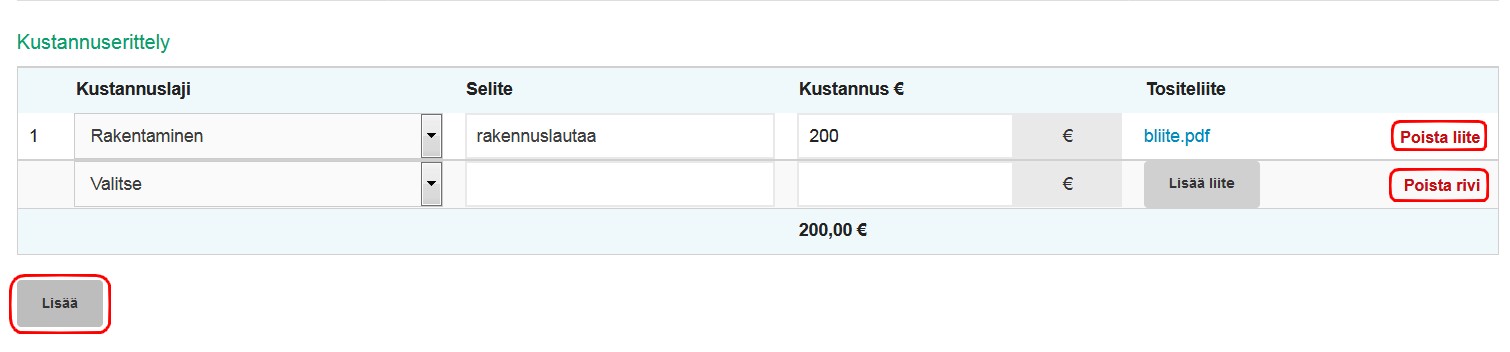
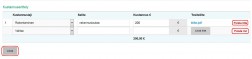
Klikkaa Lisää, minkä jälkeen avautuvat seuraavat kentät:
- Kustannuslaji: Valitse oikea kustannuslaji alasvetovalikosta.
- Selite: Kirjaa selitteeseen hakijan kertoma selite kustannuksesta.
- Kustannus €: Lisää kenttään kustannus euroina.
- Liite: Lisää kustannuksia vastaavat liitteet.
Kun lisäät kustannuserittelyyn uuden rivin, mutta et ole vielä merkinnyt riville mitään tietoja, näkyy rivin lopussa teksti Poista rivi. Tästä saat poistettua tyhjän rivin. Maksuhakemuksella ei saa olla tyhjiä rivejä. Jos haluat poistaa rivin, jolle on tallennettu liite, täytyy liite poistaa ennen kuin rivin voi poistaa.
Lisätyn liitteen voit poistaa kustannusrivin lopussa olevasta punaisesta tekstistä Poista liite. Lisää tarvittava määrä uusia rivejä kohdasta Lisää.
Kustannukset
Kustannuserittelyyn lisäämäsi tiedot siirtyvät automaattisesti Kustannukset-taulukkoon.
Rahoitus





Rahoitus-taulukkoon täydennetään hakija ilmoittamat rahoituslajit ja niiden summat.
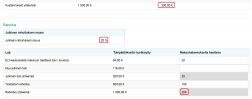
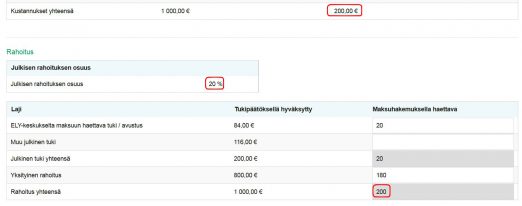
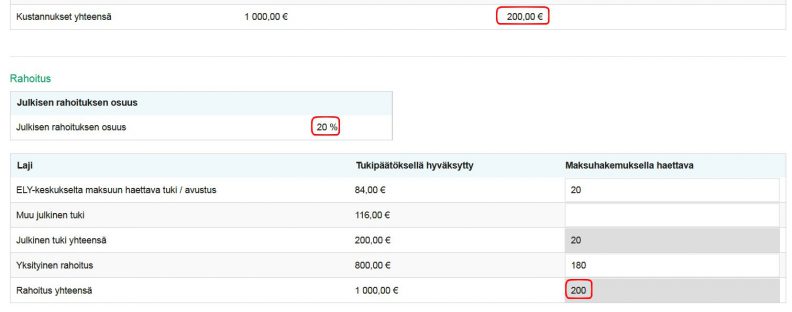
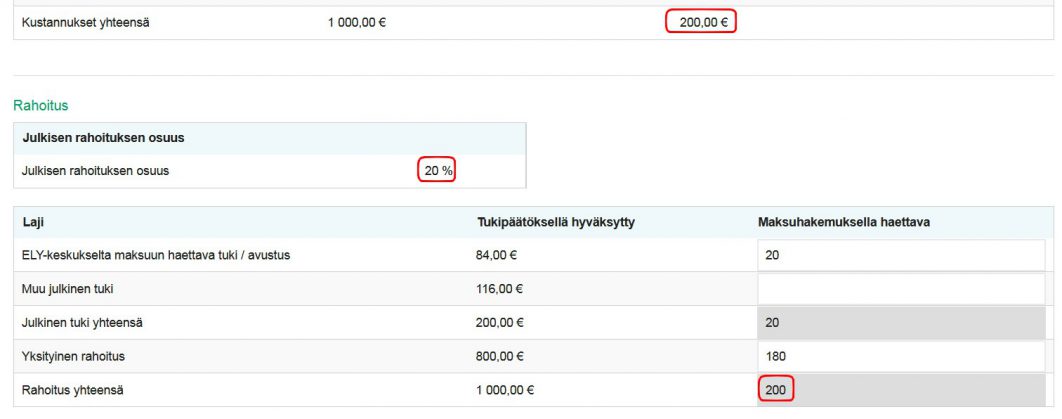
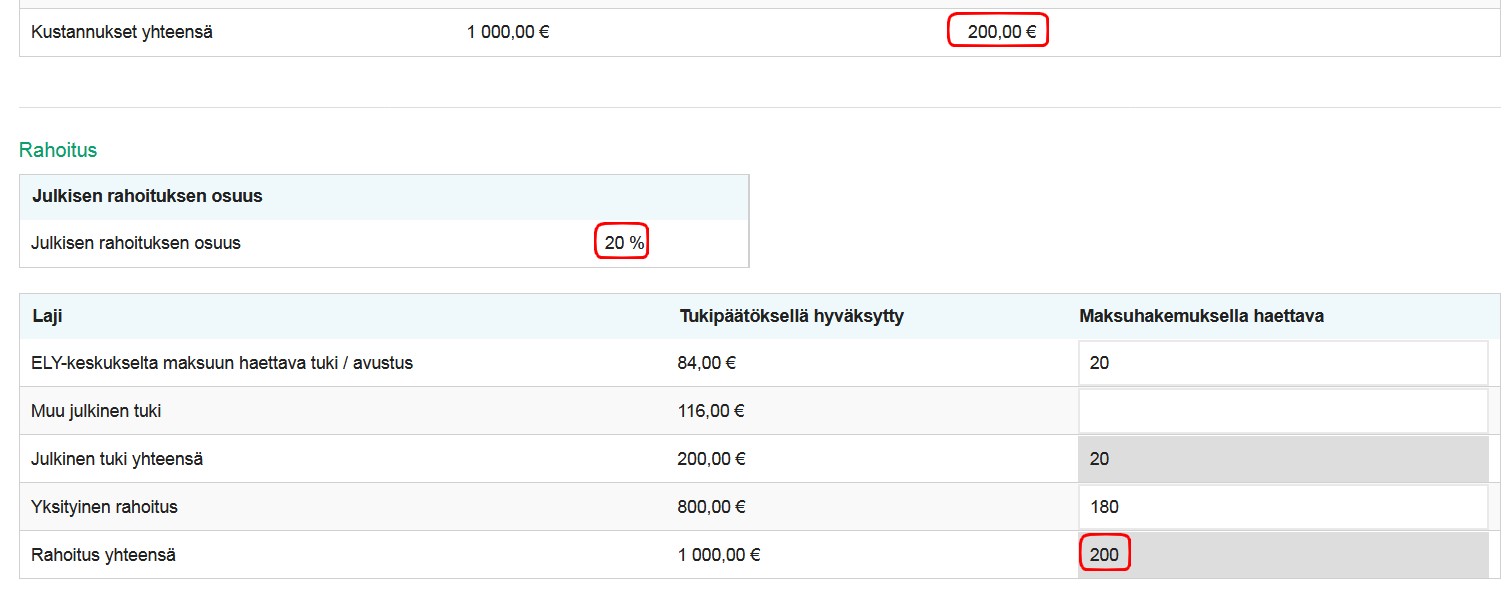
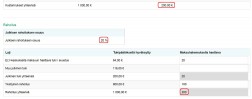
Muu julkinen tuki
Valitse Kyllä tai Ei sen mukaan, mitä hakija on ilmoittanut paperihakemuksella.
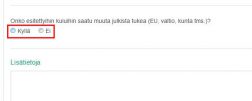
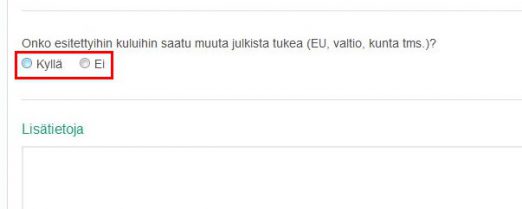
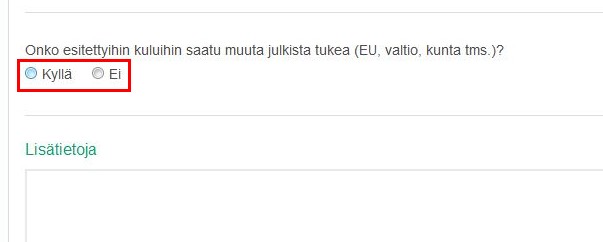
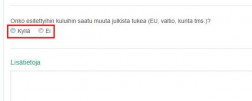
Lisätietoja-tekstikenttää täydennetään, jos hakija on antanut lisätietoja paperihakemuksella.
Allekirjoitus ja lähetys -välilehti
Kirjoita allekirjoittajan nimen perässä olevaan laatikkoon paperihakemuksessa ilmoitettu allekirjoituspäivämäärä tai valitse se ilmestyneestä kalenterista. Sen jälkeen klikkaa valintaruutua Vakuutan tiedot oikeiksi, minkä jälkeen aktivoituu Allekirjoitukset tarkistettu -painike. Voit tarvittaessa poistaa allekirjoitukset hakemuksen tietojen muokkaamista varten Poista allekirjoitukset -painikkeella.
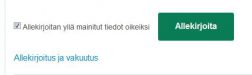
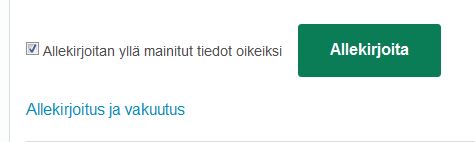
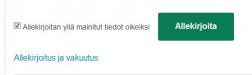
Maksuhakemus lähetetään käsittelyyn klikkaamalla Lähetä hakemus. Mikäli haluat peruuttaa hakemuksen, klikkaa Toiminnot-otsikon alla olevaa Peruuta ja muokkaa -painiketta. Voit peruuttaa hakemuksen vain, jos sitä ei ole otettu käsittelyyn.
Jos allekirjoittajia on useita, pitää jokaisen nimen perään lisätä allekirjoituspäivämäärä. Vasta kun viimeiselle allekirjoittajalle on lisätty allekirjoituspäivämäärä, ilmestyy Lähetä hakemus -painike.
Keskeneräisen maksuhakemuksen avaaminen
Voit keskeyttää maksuhakemuksen täyttämisen ja palata täydentämään sitä myöhemmin. Muista tallentaa keskeneräinen maksuhakemus ennen poistumista Tallenna-painikkeesta.
Kun haluat jatkaa maksuhakemuksen tallentamista. Hae haluttu hanke hankenäkymään Hae-toiminnolla.
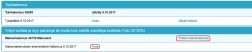
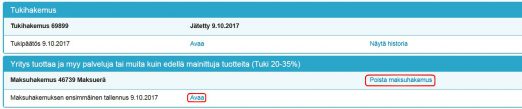
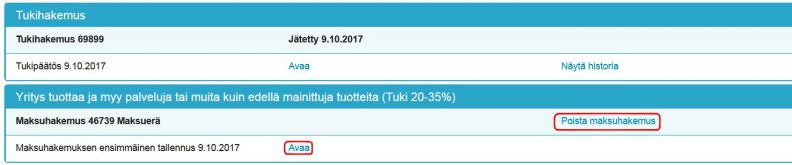
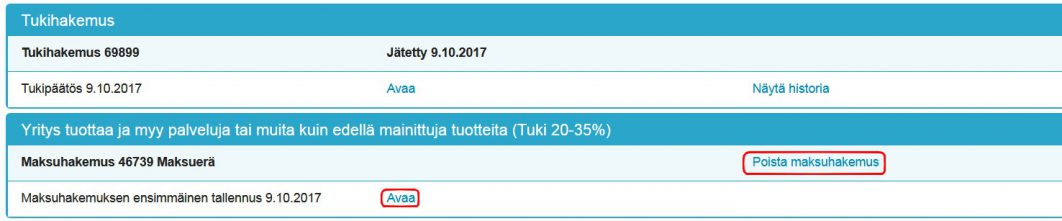
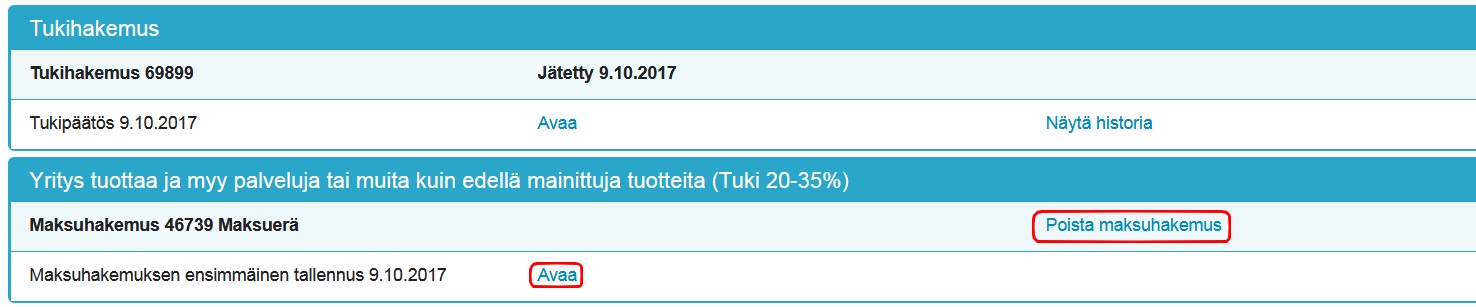
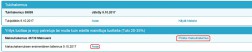
Jos haluat poistaa keskeneräisen maksuhakemuksen, klikkaa Poista maksuhakemus.
Maksuhakemuksen voi poistaa, jos sen tila on Maksuhakemuksen ensimmäinen tallennus tai Maksuhakemuksen jättäminen ELY-keskukseen (ennen kuin poistaminen onnistuu, on hakemuksesta poistettava allekirjoitus/allekirjoitukset). Kun maksuhakemus on otettu käsittelyyn, ei sitä voi enää poistaa, vaan sille on tehtävä päätös.
HYRRÄ-OHJEViranomaiskäyttö6.2.2015